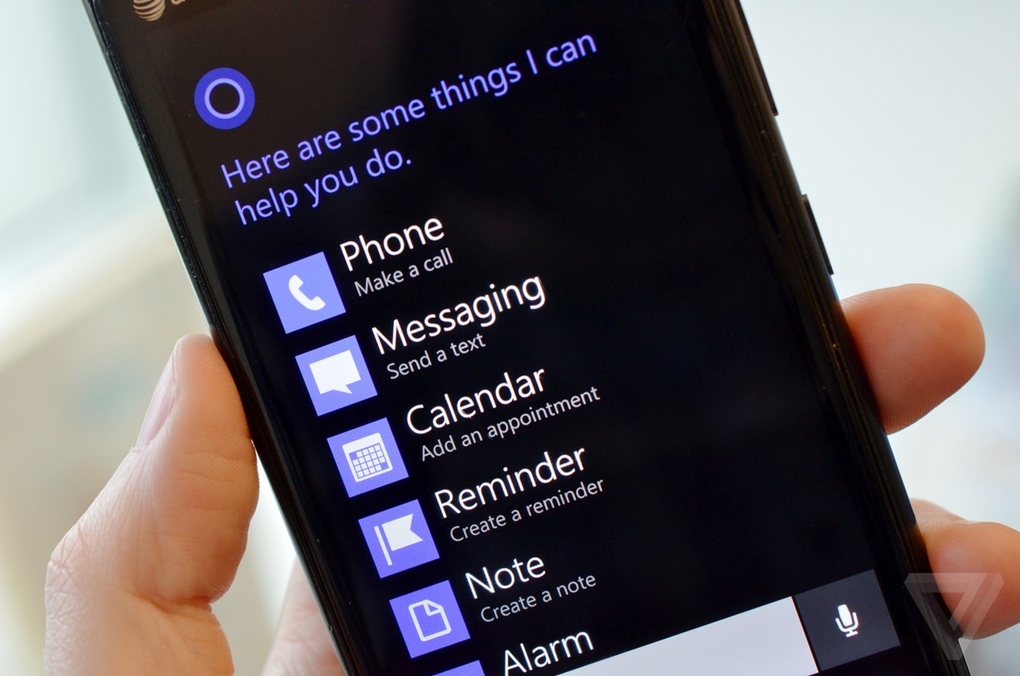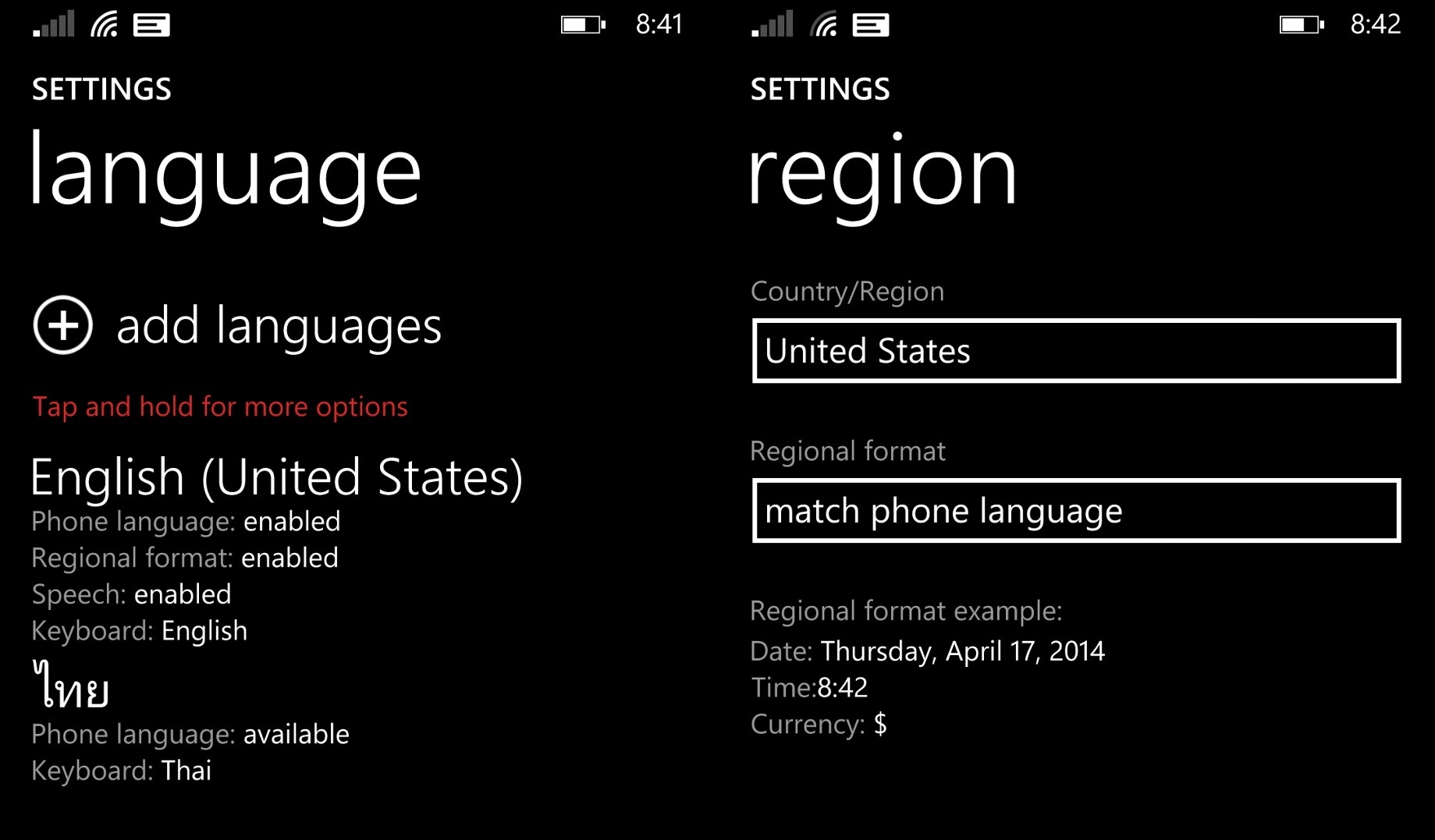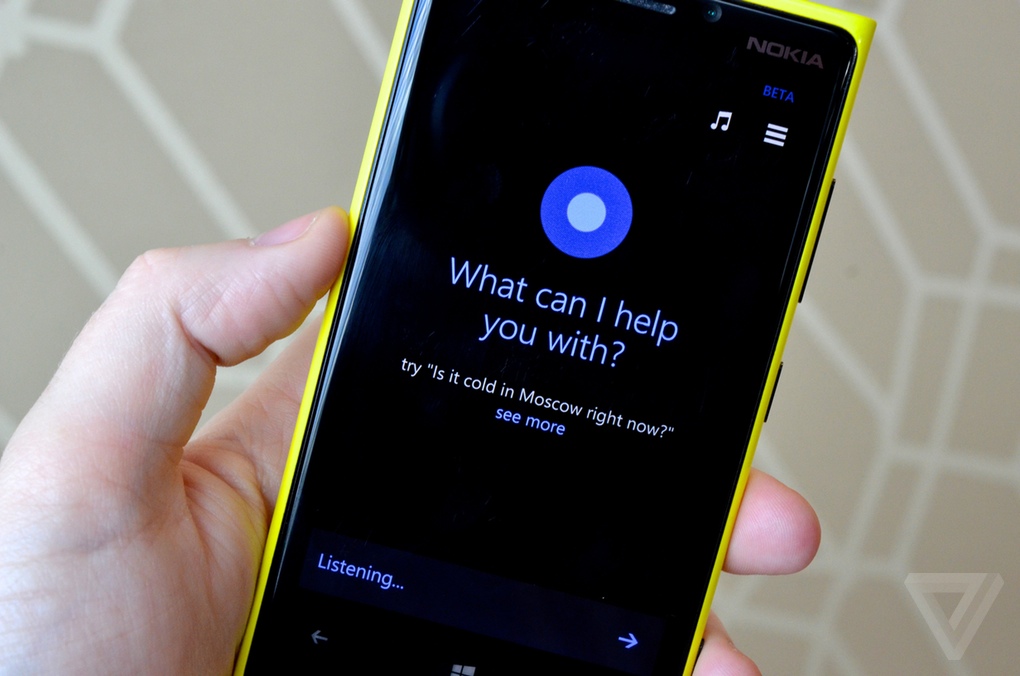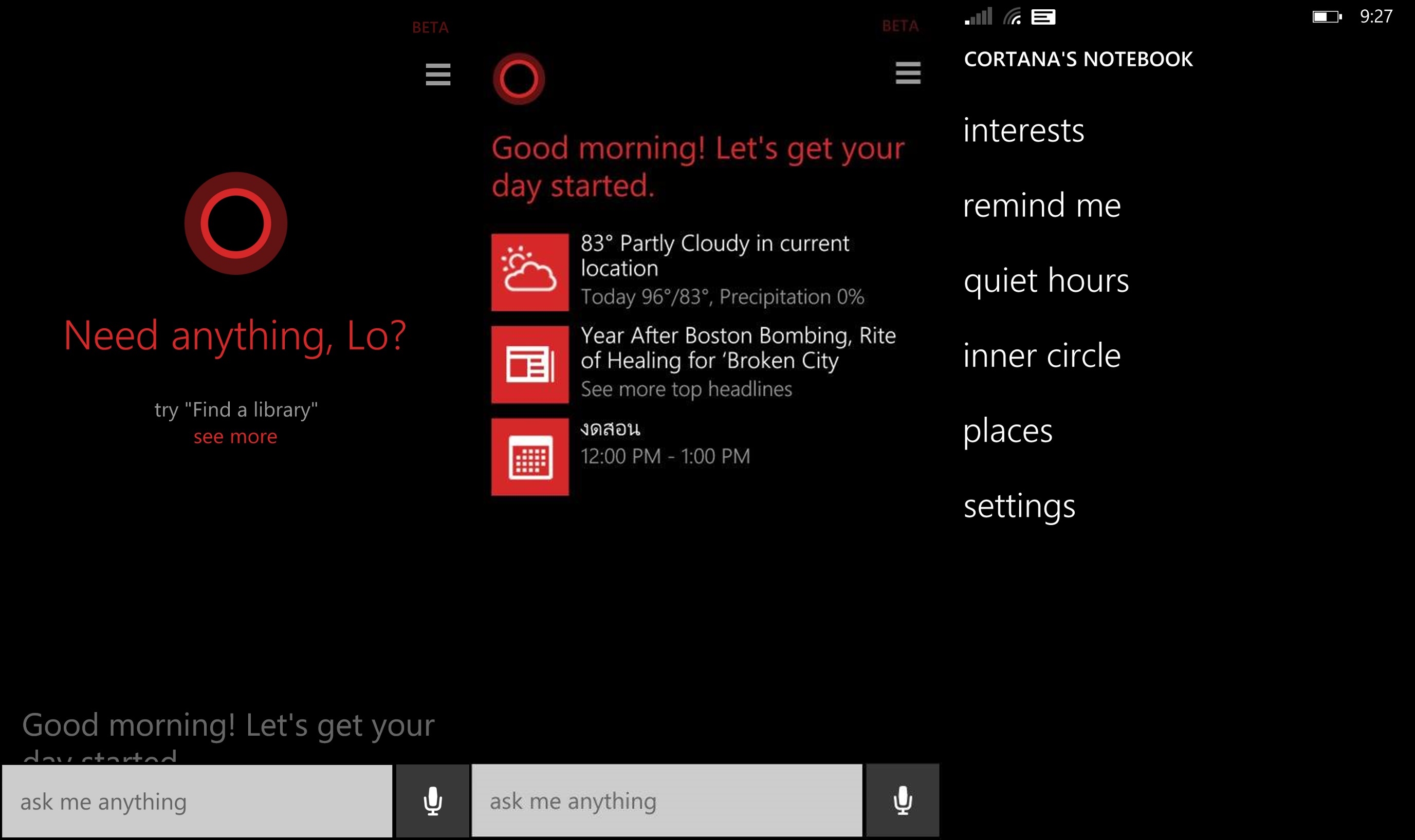หลังจากที่เราอัพเดตเฟิร์มแวร์ Windows Phone 8.1 Preview for Developer(วิธีอัพเดตสำหรับผู้ใช้ทั่วไป) และได้เปลี่ยนภาษาเครื่องเป็น English(United States) และประเทศเป็น United States เรียบร้อยแล้ว เราก็สามารถเข้าใช้งานฟีเจอร์ที่โดดเด่นมาตัวนึงของ Windows Phone 8.1 นั่นก็คือ ระบบผู้ช่วยส่วนตัว Cortana ได้ทันทีเลยครับ อยากบอกว่าลองแล้วจะฟินมาก แม้จะง่อยภาษาอังกฤษอย่างผมเองก็ตาม เพราะเราไม่ต้องอาย ไม่ต้องกลัวว่าเธอจะหัวเราะเยาะเรา พูดได้เต็มที่เลยทีเดียว
วิธีเปิดใช้ Cortana
- อัพเดตเฟิร์มแวร์ Windows Phone 8.1
- เปลี่ยนภาษาเครื่องเป็น English(United States) แล้ว Restart
- เปลี่ยนประเทศเป็น United States แล้ว Restart
- กดที่ปุ่มแว่นขยายหรือปุ่ม Bing เราก็จะสามารถเข้าสู่ระบบผู้ช่วยส่วนตัว Cortana ได้เลยครับ
- หรือไปที่หน้ารวมแอพพลิเคชั่น เราก็จะมีแอพที่ชื่อว่า Cortana โผล่มาเลยครับ เราสามารถเข้าได้จากทางนี้ หรือจะปักหมุดไปไว้หน้า LiveTiles ได้เลย
วิธีการใช้งานและการตั้งค่าเบื้องต้น Cortana
การใช้งานระบบผู้ช่วยตัว Cortana นั้น เราอย่ากังวลว่ายาก กลัวสื่อสารกับเธอไม่รู้เรื่อง อยากให้เราท่องเอาไว้เลยว่าเธอ คือ “ผู้ช่วยส่วนตัวของเราเอง” ดังนั้นเวลาเราคุยกับเธอ แรกๆ เธออาจฟังเราไม่ค่อยเข้าใจเพราะสำเนียงไทยๆ แต่เมื่อเราคุยกับเธอบ่อยๆ เข้า Cortana จะปรับตัวเข้ากับเราเองครับ สมกับเป็นผู้ช่วยส่วนตัวจริงๆ ^_____^ และยิ่งเราใช้บ่อยๆ เธอก็จะเรียนรู้เกี่ยวกับเรามากขึ้นไปเรื่อยๆ เธอจะรู้ใจเราว่าเราต้องการอะไรบ้าง เพื่อทำให้เราสะดวกสบายมากยิ่งขึ้น
การใช้งาน Cortana นั้น ก็เพียงกดที่ปุ่มแว่นขยายเพียงครั้งเดียว จากนั้นเราสามารถสั่งให้เธอทำอะไรก็ได้ผ่านการพิมพ์ในช่องว่าง หรือกดที่รูปไมโครโฟนเพื่อสั่งด้วยเสียง แต่หากเรากดค้างที่ปุ่มแว่นขยายเราก็จะเข้าสู่การรับคำสั่งเสียงได้ในขั้นตอนเดียวเลยครับ และเมื่อเราเข้าไปแล้วเราสามารถเลื่อนหน้าจอขึ้นเพื่อเช็คว่าในวันนี้มีกิจกรรมอะไรที่สำคัญและน่าสนใจบ้าง ซึ่งมันจะมีทั้ง ข่าว สภาพอากาศ หรืออื่นๆ ตามที่เรากำหนดไว้ ซึ่งการกำหนดกิจกรรมต่างๆ ที่เราสนใจนี้ ทำได้โดย เข้ามาในแอพ Cortana แล้วกดที่แถบเมนูด้านบนขวา(รูปสามขีด) แล้วเลือกคำว่า interests แล้วเลือกสิ่งที่เราสนใจได้เลยครับ ส่วนเมนูอื่นๆ ในหน้านี้ คือ
- interests เลือกสิ่งที่เราสนใจ ให้ Cortana รายงานให้เราทราบในแต่ละวัน
- remind me ตั้งค่าการเตือน ให้ Cortana แจ้งเตือนเกี่ยวกับเรื่องต่างๆ
- quiet hours ตั้งค่าการห้ามรบกวน ไม่รับสายหรือข้อความใดๆ ทั้งสิ้น และสามารถเลือกยกเว้นสำหรับคนที่ โทรมา 2 ครั้งภายใน 3 นาที(คาดว่าเป็นเรื่องด่วน) หรือคนวงใน(inner circle) ที่โทรเข้าหรือส่งข้อความเข้ามาได้(สามารถเพิ่มคนวงในได้)
- inner circle ตามที่กล่าวข้างต้น ก็คือ คนวงในที่เราอนุญาตให้โทรเข้าได้แม้เราจะเปิดใช้ฟีเจอร์ quiet hours หรือ เอาไว้สั่งให้ Cortana ทำอะไรเกี่ยวกับคนเหล่านี้
- places การระบุสถานที่สำคัญ เช่น Home, Work Places เป็นต้น เพราะเอาไว้คุยกับ Cortana เรากับเธอจะได้เข้าใจตรงกัน
- settings การตั้งค่าเกี่ยวกับ Cortana ซึ่งในหน้านี้มีสิ่งที่เราตต้องใส่ใจมากที่สุด ก็คือ เราระบุชื่อของเราเองครับ เอาไว้ให้ Cortana เรียกชื่อเรา อันนี้ตั้งได้ตามใจชอบเลย แต่ต้องเป็นภาษาอังกฤษเท่านั้น


![[WP8.1] รีวิว Cortana ตอนที่ 1: การเปิดใช้งาน วิธีใช้ และการตั้งค่าเบื้องต้น](https://www.appdisqus.com/wp-content/uploads/2014/04/002-610x404.jpg)